台式电脑上有蓝牙吗?在哪
更新时间:2023-11-16 17:36:17作者:yang
台式电脑上有蓝牙吗?在哪,随着科技的不断进步,蓝牙技术已经成为了现代社会中不可或缺的一部分,在现如今的台式电脑中,蓝牙功能的普及也越来越广泛。对于许多人来说,了解台式电脑是否具备蓝牙功能以及如何查看蓝牙功能已经成为了必备的知识。台式电脑上是否有蓝牙功能呢?如果有我们又该如何查看呢?让我们一起来探索吧。
操作方法:
1.这里以WIN7系统为例给大家做讲解
首先在你电脑桌面上找到计算机,鼠标在上面右击。选择管理,进入到计算机管理面板,如下图所示。
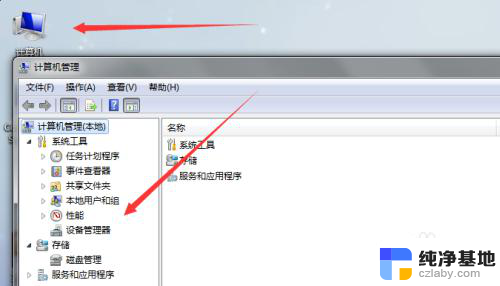
2.进入后在管理面板中找到“设备管理”选项,点击展开设备管理选项卡,在这里即可看到你电脑是否支持蓝牙功能。
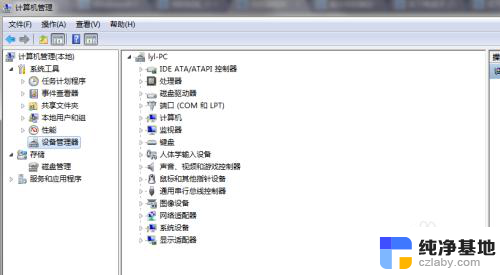
3.如果你的我电脑支持蓝牙功能,在设备管理器里面会显示有一个 Bluetooth设备。就说明你电脑支持蓝牙;如果没有这个选项,说明你的电脑不支持蓝牙功能。
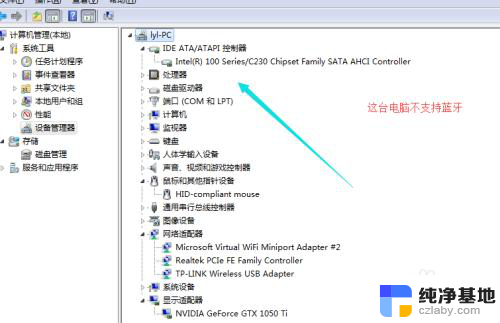
4.如果你的电脑支持蓝牙功能,你可以点击开始菜单,在上面选择控制面板,接着选择硬件和声音,如下图所示:
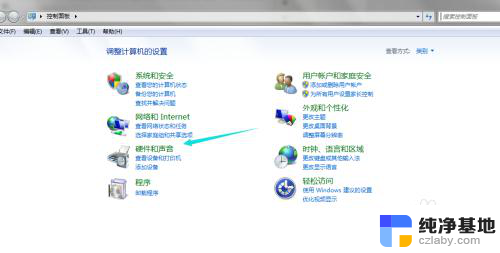
5.进入到这里之后就可以看到你电脑的蓝牙功能和设备了,你可以在这里直接开启蓝牙功能和选择你要链接的蓝牙设备。
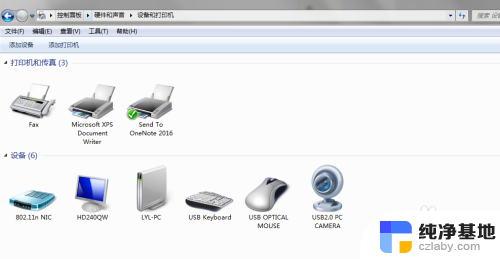
6.蓝牙打开以后,在你电脑右下角统通知栏里面会有一个蓝牙图标,点击这个图标即可快速找到你的蓝牙功能了。
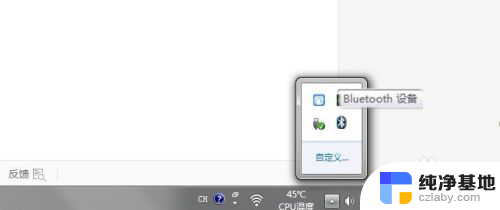
以上就是台式电脑是否支持蓝牙以及蓝牙设置的全部内容,如果你也遇到了同样的问题,请参考小编的方法进行处理,希望这些方法能对大家有所帮助。
- 上一篇: windows如何用指令强制关闭软件
- 下一篇: 苹果12如何显示电池电量百分比
台式电脑上有蓝牙吗?在哪相关教程
-
 台式电脑支持连蓝牙音箱吗
台式电脑支持连蓝牙音箱吗2024-01-05
-
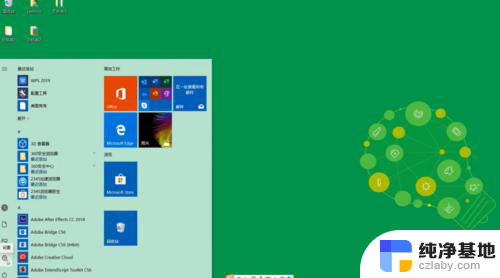 台式电脑可以蓝牙连接吗
台式电脑可以蓝牙连接吗2024-03-20
-
 台式电脑上有摄像头吗
台式电脑上有摄像头吗2024-02-24
-
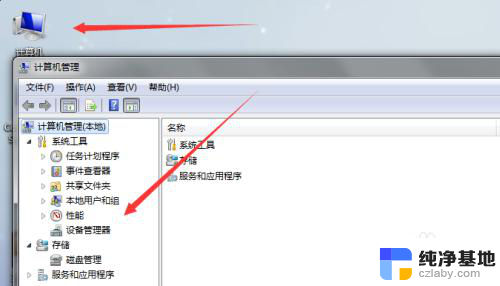 台式电脑自带蓝牙功能吗
台式电脑自带蓝牙功能吗2023-11-14
电脑教程推荐